5 sätt att spåra iPhone utan app
Find My Phone-appen är ett bra tillägg till din iPhone, och som namnet antyder hjälper dig att inte bara spåra din telefon i händelse av att den blir stulen, utan även låsa den så att den inte kan missbrukas. Men vad händer om du inte har appen installerad? Betyder det att du måste säga adieu till din iPhone för alltid? Inte riktigt, för vi är på väg att avslöja för dig 5 olika sätt att spåra din iPhone utan app, så att du förhoppningsvis kan hitta din telefon i det skick den hamnade på avvägar.
Part 1: Solution 1 – Apple’s iCloud to the rescue
Observera att den här lösningen inte kommer att fungera om du inte har aktiverat tjänsten Hitta min iPhone när du konfigurerade din enhet. Om du har, så här går du tillväga.
Step 1. Get started by heading over to iCloud, and logging in with your credentials.

Om du hälsas med tvåfaktorsautentiseringsprocessen, som ber dig att infoga en kod som skickades till dina enheter, kan du helt enkelt hoppa över den genom att gå till snabbåtkomstlänken längst ner.
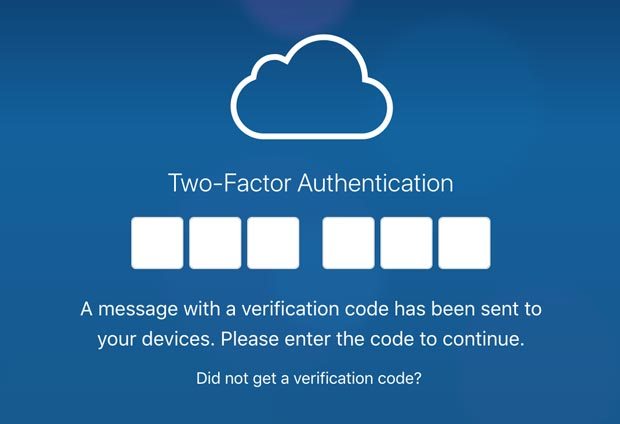

Steg 2. Från instrumentpanelen, hitta ikonen Hitta iPhone på andra raden och klicka på den.
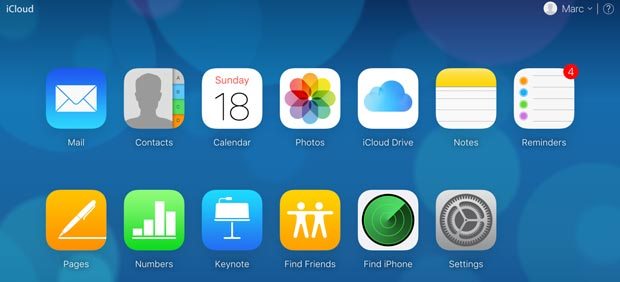
Steg 3. Håll muspekaren över till rullgardinsmenyn Alla enheter och välj din iPhone.
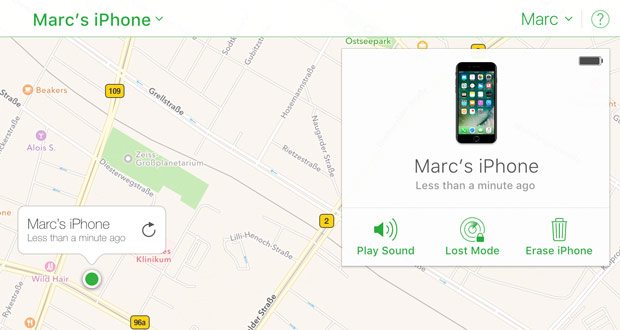
Steg 4. Spårningsprocessen börjar nu och du bör kunna se den visas på en interaktiv karta om den lyckas.
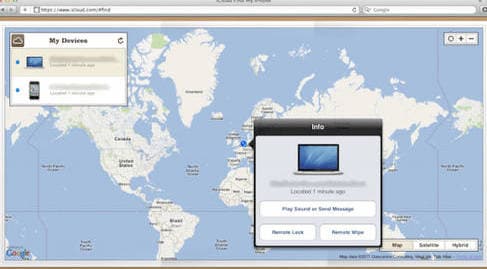
Steg 5. När du vet den exakta platsen för din enhet kan du göra en av tre saker – aktivera förlorat läge, utlösa en akustisk signal eller radera all data.
Del 2: Lösning 2 – Google till räddningen
Observera att den här lösningen bara fungerar om du har platstjänster aktiverade på din iPhone.
Det är ingen överraskning att både Apple och sökjätten är förtjusta i att samla information om alla möjliga saker, framför allt din plats. Google lagrar denna information på sin tidslinje, så utan att behöva gå till Googles tidslinje.
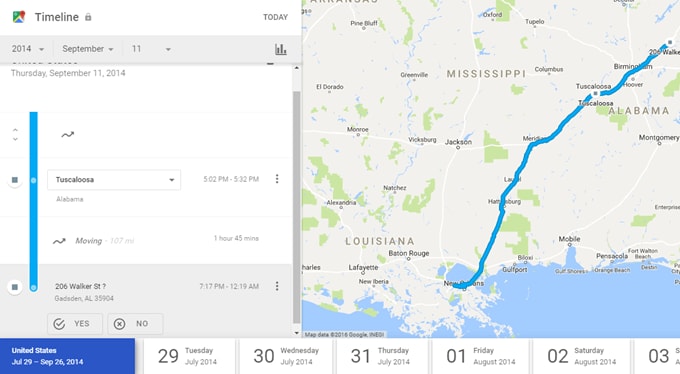
Steg 2. Välj aktuellt datum från den vänstra panelen.
Steg 3. Bläddra till botten av tidslinjen och välj den senaste platsuppdateringen.
Steg 4. Om din plats är densamma som dina tidigare uppdateringar har din telefon inte flyttats så du går och hämtar den från den platsen. Tvärtom, om din telefon har flyttat, bör du kontakta myndigheter och inte gå efter tjuven ensam eftersom du aldrig vet vilken typ av person det är.
Del 3: Lösning 3 – Använd Google Foto för att spåra din iPhone
Om ovanstående Google-funktioner inte fungerar för dig har sökjätten ytterligare en tjänst som kan hjälpa aka Google Photos.
This option is somewhat complex, and requires that you have the Google Photos app installed with automatic upload turned on. Further, someone will have to take photos with your iPhone, and in the event it is actually stolen, this is highly unlikely.
Tja, om du har de ovannämnda förutsättningarna, gå till photos.google.com för att besöka dina senast uppladdade bilder. Om du råkar lägga märke till några nya foton, klicka på dem och kontrollera deras plats genom att klicka på det högra sidofältet. Återigen, om du hittar platsen med den här metoden är det bäst att kontakta dina lokala myndigheter.
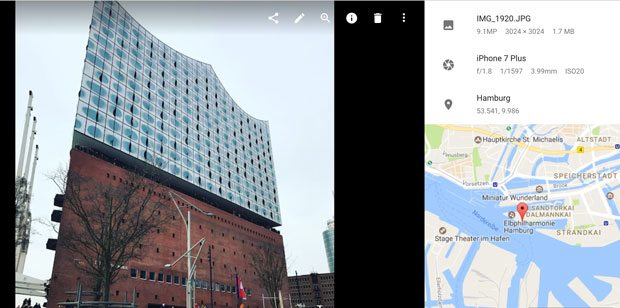
Del 4: Lösning 4. Har du en annan iPhone? Använd den för att spåra en som har försvunnit!
Den här metoden kräver att du har aktiverat Hitta min vän på både din saknade iPhone och den du ska använda för att spåra den. Goda nyheter är att från och med iOS 9 finns den här funktionen i lager och kommer redan att installeras på enheten.
Steg 1. Öppna appen Hitta mina vänner på iPhone som du ska använda för spårningen och aktivera sedan Dela min plats genom att trycka på deras kontaktbild längst ner.
Se till att platsen delas från den här enheten eftersom det kan finnas andra enheter anslutna till samma iCloud-konto.
Steg 2. Aktivera sedan AirDrop från kontrollcentret på din iPhone och gör dig synlig för alla. Tryck ytterligare på Lägg till på spårnings-iPhonen, välj din kontaktikon och välj Dela på obestämd tid.
Steg 3. När spårnings-iPhonens plats delas med din enhet, kommer en popup att visas som frågar dig hur länge du vill dela din plats, vilket är där du väljer Dela på obestämd tid.
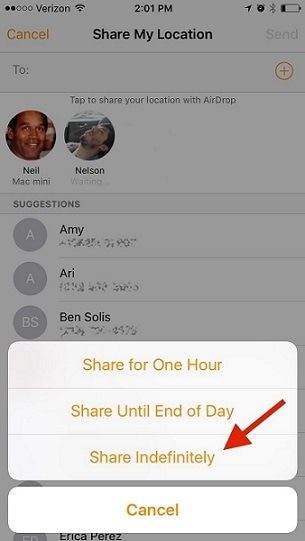
Step 4. When you’re ready to begin tracking, open up the Find My Friends app, click on their contact (your contact in this case) to see its exact location in real time.
Del 5: Lösning 5. Använda mSpy för att spåra en iPhone
En av de största anledningarna till att använda mSpy is that you can do much more than just track your iPhone. With 25 features on tap, mSpy är inriktad på att hålla reda på din iPhone och de som använder den. Denna fjärrhanterade programvara är kompatibel med iOS, Windows och Mac OS och kan lätt nås från vilken webbläsare som helst.

It is designed for both home and commercial use, so whether you’d like to keep track of your kid’s text messages employee emails, mSpy can truly be your best friend. Things you can keep tabs on include instant messages such as from WhatsApp, emails, multimedia messages, incoming and outgoing calls and GPS locations.
På tal om GPS-platser, så här kommer du igång med att spåra din iPhone med hjälp av mSpy.
Steg 1. Du måste först välja mellan en av tre planer, och dina inloggningsuppgifter kommer att skickas till dig via e-post när köpet har slutförts.
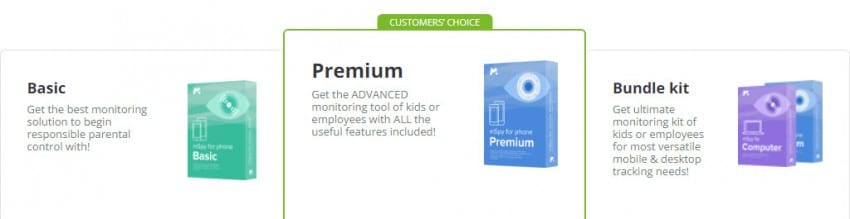
Steg 2. Öppna sedan bekräftelsemailet från din dator och klicka på länken för att gå till mSpy-kontrollpanelen aka instrumentpanelen.
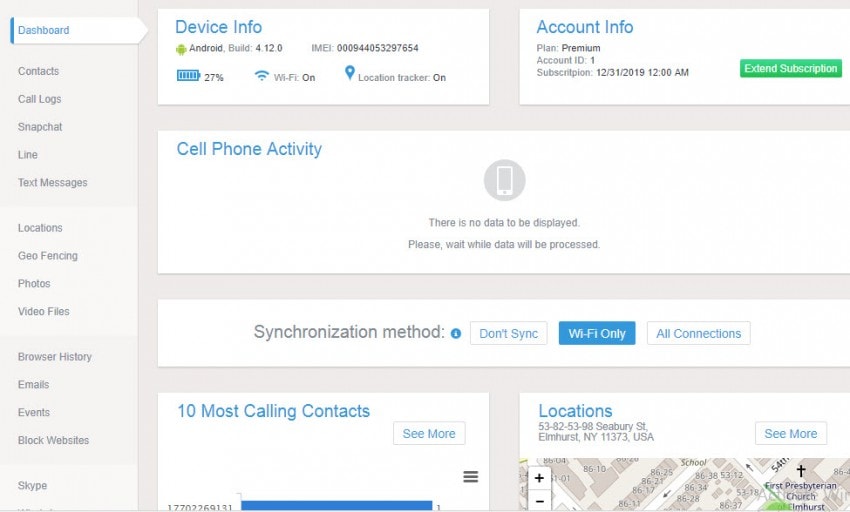
Steg 3. Följ bara instruktionerna på skärmen för att installera mSpy på enheten du vill övervaka.
Steg 4. Gränssnittet är mycket intuitivt, så all information du behöver visas på en enda skärm. För att spåra din iPhone med hjälp av mSpy, öppna helt enkelt instrumentpanelen, klicka i det övre vänstra hörnet för att välja enheten du vill ha information om och klicka sedan på fliken platser för att se exakt var den befinner sig i realtid.
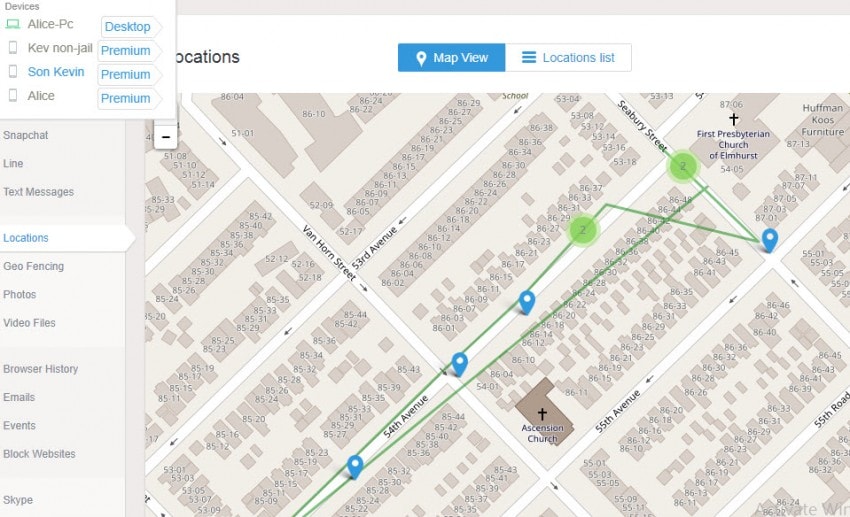
There you go! Lost your iPhone? We’ve provided you with 5 different ways to locate it, and we hope that one of them could help you recover your device.
Senaste artiklarna